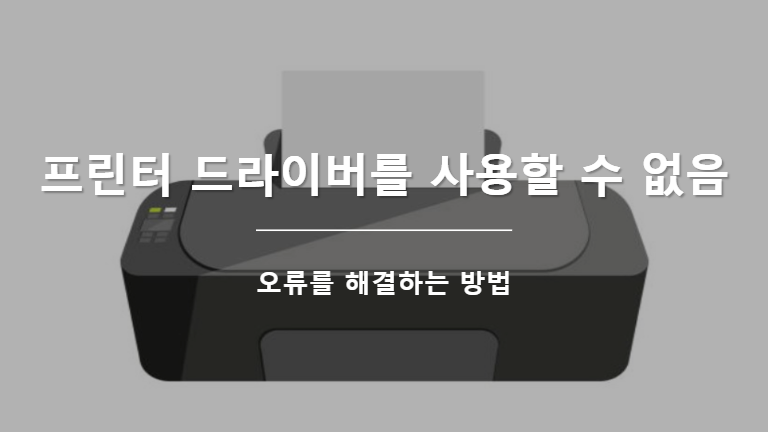프린터를 사용할 때 많은 사용자가 얘기하는 가장 많은 오류 중 하나는 프린터 드라이버를 사용할 수 없음 오류 입니다. 이 오류는 일반적으로 HP 사용자에게 자주 발생하지만 다른 브랜드에서도 발생할 수 있습니다. 예를 들어 Epson 프린터 드라이버 오류도 일반적으로 동일한 문제로 인해 발생하며 해결 방법도 동일합니다. 이 글에서는 이 문제를 해결하기 위해 취할 수 있는 옵션에 대해 살펴봅니다.
목차
프린터 드라이버를 사용할 수 없음 오류가 발생하는 이유
일반적으로 드라이버 문제가 이 오류가 발생하는 가장 일반적인 이유입니다. 드라이버의 결함이나 오류로 인해 인쇄를 시도할 때 문제가 쉽게 발생할 수 있습니다. 때때로 프린터 드라이버에서 이 특정 문제를 상태로 확인할 수 있습니다.
이 문제가 발생할 수 있는 또 다른 이유는 드라이버가 업데이트되지 않았거나 손상된 경우입니다. 윈도우 운영체제를 업데이트하면 프린터 드라이버와 호환성 문제가 발생할 수 있습니다. 다행히도 이 문제를 쉽게 해결할 수 있는 방법이 있습니다. “프린터 드라이버를 사용할 수 없음.”라는 메시지가 나타나면 인쇄, 스캔 또는 복사를 아예 할 수 없게 됩니다. 이 오류와 관련된 문제를 해결하고 수정하는 가장 쉬운 방법을 아래에 나열했습니다. 다음 해결 방법을 시도하기 전에 첫 번째 방법을 먼저 시도해 보세요.
프린터 드라이버의 새 복사본 다시 설치하기
위에서 언급했듯이 “프린터 드라이버를 사용할 수 없음”이 발생하는 가장 일반적인 이유 중 하나는 드라이버에 오류가 발생했을 때입니다. 따라서 초기 단계는 프린터 드라이버를 수정하는 것입니다. 때때로 윈도우를 업데이트하지 않으면 가능한 버그를 막을 수 있는 중요한 파일을 놓칠 수 있습니다. 그 결과 프린터와 드라이버가 제대로 연결되지 않는 문제가 발생합니다.
- 키보드에서 “Windows” 키를 클릭합니다. 동시에 “R”을 눌러 실행 줄 명령 창을 불러옵니다. “제어 업데이트”를 입력하고 Enter 키를 누릅니다.
- Windows 업데이트 창에서 ‘업데이트 확인’ 버튼을 클릭합니다. 업데이트가 필요하지 않은 경우 “최신 상태입니다”와 같은 알림이 표시됩니다.
- 또는 Windows 업데이트 도구에서 새 업데이트가 필요한 것으로 확인되면 다운로드하여 설치합니다. 업데이트 후에는 컴퓨터를 재부팅해야 합니다.
프린터와 함께 제공된 디스크 사용
프린터 드라이버를 완전히 재부팅하는 또 다른 방법은 설치 디스크를 사용하여 다시 설치하는 것입니다. 대부분의 프린터에는 로컬 설치가 필요한 경우(특히 인터넷 연결이 느린 경우)에 유용한 설치 디스크가 함께 제공됩니다.
프린터 제조업체 웹사이트에서 드라이버 다운로드 및 설치
안타깝게도 모든 사람이 설치 디스크를 보관하는 것은 아닙니다. 또는 프린터 제조업체의 웹사이트에서 최신 드라이버를 확인할 수 있습니다. 검색 엔진에 프린터 브랜드와 모델을 입력한 후 끝에 ‘지원‘이라는 단어를 추가하면 됩니다.
일반적으로 브랜드 웹사이트의 “드라이버” 섹션에서 최신 드라이버를 찾을 수 있습니다. 일부 웹사이트에서는 검색창을 사용하여 직접 모델을 찾을 수도 있습니다. 대부분의 드라이버는 다운로드하면 자동으로 설치됩니다. 다운로드한 후 두 번 클릭하거나 두 번 탭하여 마법사 설치를 열어야 합니다. 그러나 컴퓨터에 프린터를 제거했다가 다시 설치해야 합니다.
- 화면 왼쪽 하단에 있는 Windows 아이콘을 마우스 오른쪽 버튼으로 클릭합니다.
- Windows 설정을 엽니다.
- 장치를 클릭하고 프린터 및 스캐너를 선택합니다.
- “프린터 및 스캐너”를 선택합니다.
- 프린터 & 스캐너에서 프린터 모델을 찾아 “장치 제거”를 클릭합니다.
- 프린터를 성공적으로 제거했으면 다시 설치해야 합니다.
- “프린터 및 스캐너” 탭에서 “프린터 또는 스캐너 추가”를 클릭합니다.
- 장치가 표시될 때까지 기다렸다가 장치를 클릭하고 “장치 추가”를 클릭합니다.
프린터 연결 확인
플러그 앤 플레이 프린터를 사용하는 경우 프린터를 분리했다가 다시 연결하면 ‘프린터 드라이버를 사용할 수 없음’ 오류를 해결할 수 있습니다.
- 프린터와 컴퓨터를 연결하는 모든 케이블을 분리합니다.
- 다시 연결한 다음 자동으로 나타나는 설정 마법사를 따라 다시 연결합니다.
- 마법사가 자동으로 시작되지 않는 경우 다음과 같이 하세요.
1. 화면 왼쪽 하단에 있는 Windows 아이콘을 마우스 오른쪽 버튼으로 클릭합니다.
2. 설정을 선택하고 장치를 클릭합니다.
3. 프린터 또는 스캐너 추가를 클릭합니다.
4. 컴퓨터가 사용 가능한 모든 장치를 자동으로 감지합니다.